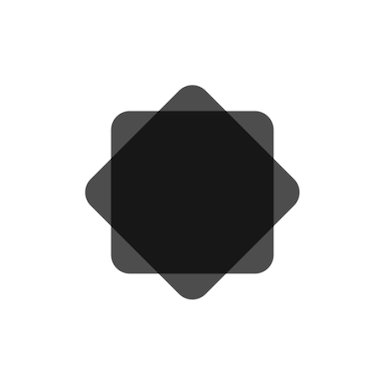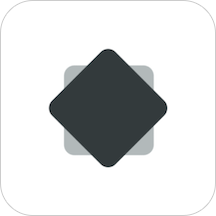墨迹天气如何添加城市
墨迹天气作为一款广受用户欢迎的天气查询应用,不仅提供了精准的天气预报服务,还支持用户添加多个城市,方便随时查看不同地区的天气状况。本文将详细介绍如何在墨迹天气中添加城市,帮助您更好地使用该应用。
一、打开墨迹天气应用
首先,确保您的手机上已经安装了墨迹天气应用。如果尚未安装,可以通过应用商店搜索“墨迹天气”进行下载并安装。安装完成后,点击打开应用。
二、进入添加城市页面
1. 首页点击加号:
- 打开墨迹天气应用后,进入首页。在首页的左上角或右上角(具体位置可能因应用版本而异),您会看到一个“+”按钮。点击该按钮。
2. 选择添加城市:
- 点击“+”按钮后,会弹出一个新页面或菜单。在这个页面或菜单中,找到并点击“添加城市”选项。
三、选择并添加城市
1. 热门城市选择:
- 在添加城市页面,您会看到一些热门城市的推荐。如果您要添加的城市在热门城市列表中,直接点击该城市即可。
2. 搜索添加城市:
- 如果要添加的城市不在热门城市列表中,您可以使用搜索框进行搜索。在搜索框中输入城市的名称,然后点击搜索按钮。在搜索结果中找到您要添加的城市,并点击它。
3. 确认添加:
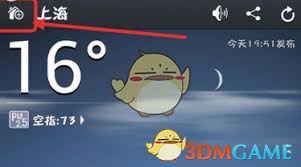
- 选择好城市后,点击“添加”或类似的确认按钮。此时,该城市就已经被成功添加到墨迹天气中了。
四、查看添加的城市天气
1. 返回首页:
- 添加完城市后,返回墨迹天气首页。在首页上,您会看到已经添加的所有城市列表。
2. 切换城市查看天气:

- 点击要查看天气的城市名称,即可切换到该城市的天气预报页面。在这里,您可以查看该城市的实时天气、温度、湿度、风力等详细信息。
五、注意事项
- 版本差异:不同版本的墨迹天气应用在界面和操作上可能略有差异。但总体来说,添加城市的步骤是相似的。如果遇到问题,可以参考应用内的帮助文档或联系客服寻求帮助。
- 网络状态:在添加城市时,请确保您的手机处于良好的网络状态下。因为添加城市需要访问服务器的数据,如果网络不稳定可能会导致添加失败。
- 权限设置:为了确保墨迹天气能够正常工作,请允许该应用访问您的位置信息。这样,应用可以根据您的当前位置自动推荐附近的城市供您选择。
通过以上步骤,您就可以轻松地在墨迹天气中添加多个城市了。希望这篇文章能够帮助到您,让您在使用墨迹天气时更加便捷和高效。